Aiuto online di GoodBarber
Gestisci le notifiche push degli ordini
Le notifiche push degli ordini vengono inviate automaticamente ai tuoi clienti in ogni fase del processo di ordinazione:
- Quando l'ordine è confermato
- Quando l'ordine viene elaborato
- Quando l'ordine viene annullato
Queste notifiche non possono essere disabilitate ma è possibile modificarne il contenuto. Esamineremo in questo aiuto online come procedere.
N.B.: non è possibile aggiungere o rimuovere passaggi.
Avviso: se preferiscI inviare notifiche push classiche, ad esempio per la tua campagna di vendita, fai riferimento a questo aiuto online
Per modificare il contenuto delle notifiche push degli ordini:
1. Fai clic su "Push template " nel menu Impostazioni.
Si apre una nuova pagina che mostra le 3 diverse fasi del processo di ordinazione:
- Conferma dell'ordine: inviato automaticamente al cliente al momento del pagamento dell'ordine.
- Ordine elaborato: inviato automaticamente al cliente al momento dell'elaborazione dell'ordine
- Ordine annullato: inviato automaticamente al cliente quando l'ordine viene annullato.
2. Seleziona quale fase desideri personalizzare:
nella nuova finestra:
3. Inserisci il titolo della notifica push: massimo 50 caratteri
4. Digita il tuo messaggio: massimo 225 caratteri
I token, nella casella grigia a destra, possono essere aggiunti al titolo e al messaggio stesso.
Per aggiungere token:
- Fare clic sulla casella di testo (titolo o messaggio). Diventa grigio.
- Fare clic sul token che si desidera utilizzare, verrà visualizzato nella casella di testo selezionata.
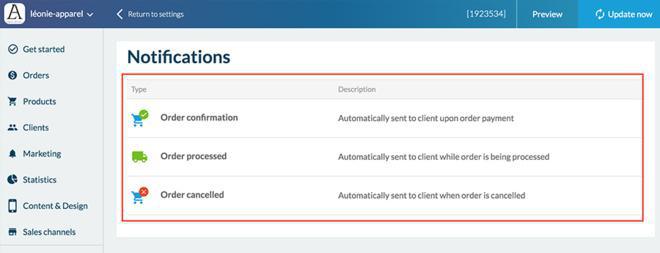
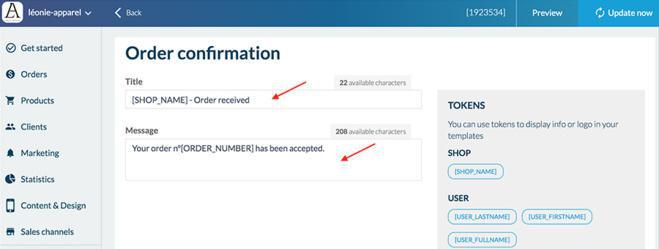
Sono disponibili 8 token per personalizzare le notifiche push:
- [SHOP_NAME]: visualizza il nome del tuo negozio.
- [USER_LASTNAME]: visualizza il cognome dell'utente.
- [USER_FIRSTNAME]: visualizza il nome dell'utente.
- [USER_FULLNAME]: visualizza il nome completo dell'utente.
- [ORDER_NUMBER]: visualizza il numero dell'ordine.
- [ORDER_DATE]: visualizza la data dell'ordine
- [ORDER_TIME]: visualizza l'ora dell'ordine.
- [ORDER_NB_ITEMS]: visualizza il numero di prodotti ordinati.
Condizioni per la visualizzazione delle notifiche push transazionali
Quando l'utente utilizza l'applicazione, la notifica push non viene visualizzata durante l'azione. La notifica push viene visualizzata solo se l'app non è in uso.
Esempio 1:
Un cliente effettua un ordine dall'app iOS. Al momento della conferma dell'ordine, la notifica push non viene visualizzata nell'app, in modo da non interrompere l'esperienza utente del cliente.
Esempio 2:
Un cliente fedele utilizza sia l'app desktop che iOS per effettuare ordini nel tuo negozio. Quando effettuano un ordine dal desktop, al momento della conferma dell'ordine, arriva la notifica push e viene visualizzata sul proprio telefono iOS.
 Design
Design